Alle vier Ecken Ihres Desktop in Windows 8.1 führen eine besondere Funktion aus. Diese „Hot Corners“ genannten Ecken reagieren auf Berührung mit dem Mauszeiger. So können Sie aktive Ecken abschalten.
So bringt Sie die linke obere Ecke zu einer der zuletzt gestarteten Apps und rechts oben öffnet sich das „Charm“, das Ihnen Zugriff auf verschiedene Einstellungen und Funktionen bietet. Doch diese Eckennavigation kann auch stören.
Aktive Ecken abschalten (nur oben)
- Rufen Sie mit [Win]+[Q] das generelle Suchfenster auf und geben dort als Stichwort „Ecken“ ein.
- Klicken Sie auf in der Trefferliste auf „Einstellungen für Ecken und Ränder“.
- Schalten Sie beide Optionen für Ecken aus, wie im Bildschirmfoto gezeigt.
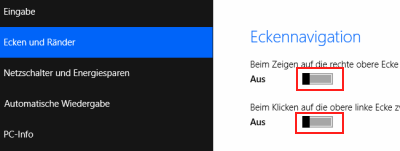
Alle aktive Ecken deaktivieren
Wenn Sie alle vier Ecken deaktivieren möchten, verwenden Sie das Tool Classic Shell, das noch mehr kann. Lesen Sie dazu: Windows 8: So holen Sie sich das Startmenü zurück.
- Haben Sie Classic Shell installiert, klicken Sie mit der rechten Maustaste auf den Startknopf und wählen Einstellungen.
- Aktivieren Sie die Checkbox Show all settings rechts neben dem Suchfenster.
- Rufen Sie die Registerseite Windows 8.1 Settings auf und stellen den Punkt Disable active corners auf All um.
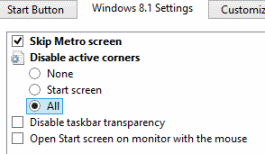
Nun haben Sie wirklich alle vier aktiven Ecken deaktiviert.
Buchtipp: Der Windows 10 Pannenhelfer: Probleme erkennen, Lösungen finden, Fehler beheben